С появлением ноутбуков их часто используют и как основной рабочий компьютер и как компьютер, на котором можно работать вне дома и офиса. Иногда это удобно, иногда нет. Так что все чаще встречается ситуация, когда у пользователя дома стоит стационарный компьютер, но в то же время он активно использует и ноутбук.
Если приходится работать над большими проектами в течении времени то на одной, то на другой машине, рано или поздно встает вопрос синхронизации данных. Вручную переносить файлы крайне утомительно, а если к тому же несколько запустить эту работу, то процесс впоследствии может занять очень много времени.
Специально для таких случаев существуют программы синхронизации. Возможности их достаточно велики и это касается не только синхронизации домашнего компьютера с ноутбуком. Программа AllwaySync – бесплатная программа синхронизации данных с поддержкой русского языка и вполне дружелюбным интерфейсом, в котором не составляет труда разобраться.
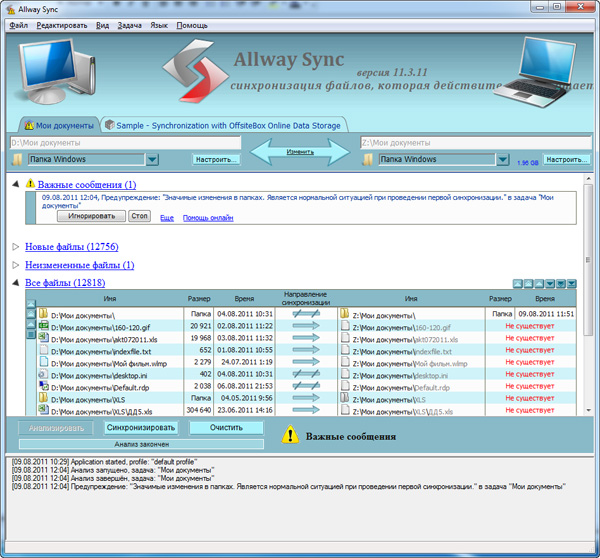
Самое главное – это грамотная работа с файлами на обоих синхронизируемых компьютерах. А именно: каждый файл должен лежать в конкретно предназначенной для этого папке. То есть не нужно хранить музыку в папке «Мои документы». Для музыки есть соответствующая папка. Так как файлы могут быть самыми разными и относиться к различным проектам – то первым делом нужно навести порядок в каталоге – после этого синхронизация превратится в простое и быстрое дело.
После наведения порядка нужно лишь следить, чтобы новые файлы, появляющиеся в процессе работы, отправлялись в ту папку, в которой они должны быть – документы в «Документы», а фотографии – в папку «Фото».
Что же происходит в процессе синхронизации? Допустим, в поездке пользователь сохранил на своем ноутбуке в папке «Фото» 10 фотографий. По приезде домой, подключив ноутбук к локальной сети и запустив программу, достаточно указать папки, содержание которых должно стать идентичным и нажать кнопку «Синхронизировать»: 10 новых фотографий из папки «Фото» на ноутбуке окажутся в папке «Фото» на стационарном компьютере.
Это самый простой пример, показывающий возможности синхронизации. Программа может выполнять гораздо более сложные операции, копируя файлы и в одном и в другом направлении, работая с большими объемами данных.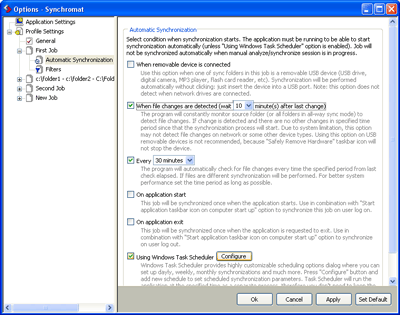
Однако нужно быть внимательным – при настройках по умолчанию удаленные файлы на одном компьютере удаляются и на другом. В этом случае зеркальное синхронирование не нужно – следует просто указать направление, в котором нужно перенести файлы.
Чтобы совсем облегчить себе жизнь, можно применить автоматизацию, при котором файлы будут синхронизироваться между двумя устройствами при их подключении. Гибкая система настройки предусматривает практически все возможные задачи, которые могут потребоваться пользователю, что делает программу синхронизации весьма полезным помощником в работе.
Синхронизация устройств становится все более и более актуальной с появлением у пользователя большого количества устройств – часто можно видеть ситуацию, когда кроме домашней машины и ноутбука, имеются еще и планшет и смартфон. Переносить файлы вручную, имея такое количество разных файлов с информацией – хлопотное дело. Программ синхронизации существует множество, главное — выбрать наиболее подходящую под выполнение нужных задач.






Хочу продать стационарный компьютер, для этого его нужно очистить. Как это сделать, если он синхронизирован с ноутбуком, на котором архиважная информация.